在本文中,我们重点介绍了 Power BI 仪表板成功的秘诀。 我们的经理要求为人力资源部门提供一个新的 Microsoft Power BI 仪表板,他已联系您并要求您利用大量数据源来开发它。
也就是说,你究竟如何去构建这样一个东西? 在这里,我将概述构建有效的仪表板必须遵循的重要操作和程序。
使用 Power BI 是第二步,但不是第一步。 使用一张 A4 纸和一支铅笔,可视化 Power BI 仪表板的最佳方法就是这样做。
仪表板模型是在开始编写程序之前思考问题的最佳方法。 它还有助于仪表板可视化。
Power BI 仪表板成功秘诀:关键指标
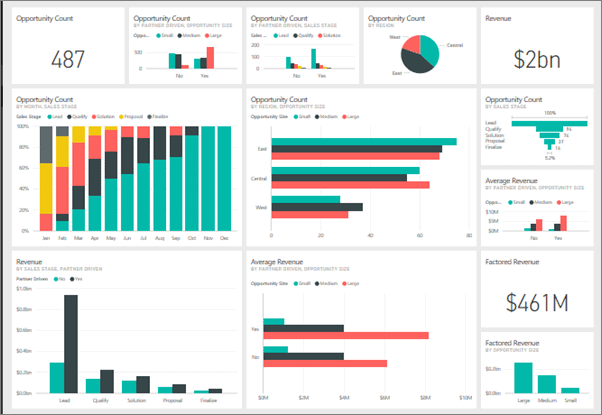
Power BI 依靠这些测量和 KPI 为其分析提供坚实的基础。 关键指标/关键绩效指标,例如,可能是总体培训成本、培训人数、每门课程的平均培训成本或已完成的培训课程数量。 卡片、仪表和 KPI 是显示关键指标的最典型方式。
趋势研究正在弄清楚数据体如何随着时间的推移而演变。 您的仪表板和报告应显示总培训成本如何随时间变化。 折线图和面积图是最常见的趋势可视化。
比较:比较不同的数据并弄清楚结果有多大或多小,以及大小差异,这就是比较的全部内容。
Power BI 中的仪表板可用于比较不同部门的总培训成本。 比较数据可以以条形图和条形图的形式表示 柱形图.
为了掌握对总数的整体贡献,查看百分比贡献会很有帮助。 一个很好的例子是查看按性别划分的受训人员百分比。 呈现百分比时,饼图是合适的选择。
创建产品的模型
我们对您可能在仪表板中呈现的许多分析和数据有了概念,所以现在是开始开发模型的时候了。 首先横向放置 A4 纸。
仪表板最重要的部分位于左上角,因为这是大多数用户第一次打开它时开始查看的地方。
从最关键的 KPI 开始是一个很好的起点。 使用纸上的卡片表示形式显示您想要显示的许多计算。
在我们的场景中,我们将显示总培训成本、培训人数、每门课程的平均培训成本以及培训课程总数。
创建仪表板布局
一切顺利运行后,继续进行仪表板格式化。 我们将介绍一些格式和颜色使用的基本规则。
就可读性而言,在白色背景上阅读黑色文字通常是最容易的。 如果你想使用不同的颜色,可以考虑使用淡灰色、蓝色或棕色作为对比色。
如果有人想打印仪表板或将其放在投影仪上怎么办? 如果您决定使用黑色背景,请考虑会发生什么。 避免使用强烈的颜色,除非您打算吸引人们对图表特定区域的注意。




